Jqsとは何ですか。exe?
注意この記事を読む前に、私は非常に私が私のシステムを維持するだけでなく、すべての私のコンピュータのエラーを修正するために使用するツールやサー
Windowsのタスクマネージャを開くと(タスクバーを右クリックして+タスクマネージャを開く)、プロセスjqsに気づくことがあります。exeがバックグラウンドで実行されています。
exeは、実行中に約1.5MBのコンピュータメモリと2MBの仮想メモリを使用する比較的小さなプロセスです。 このプロセスでは、I/Oプロセスも頻繁に開始されますが、有効になっている設定によっては、監視できない場合もあります。
アンブルコンピュータの経験を持っている人のために、あなたはそのJqsを推測することができるかもしれません。exeはJava関連のプロセスです。
exeは、基本的には、Javaクイックスターター、メモリ内のJavaランタイム環境(HRE)ファイルのプリフェッチを利用することにより、Javaアプレットと関連プログラムの起動時間を改善するために特別に作成された機能です。
これは、Javaを一貫して使用するエンドユーザーにとって特に便利です。 しかし、他の人にとっては、このプロセスの恩恵を受けることはできません。 ほとんどのユーザーにとって、月に複数のJavaアプレットに遭遇する可能性があるため、このようなプロセスを実行することはほとんど意味がありません。
exeはWindowsレジストリでも動作し、このプロセスによるパフォーマンスの向上はかなり重要ではありませんが、コンピュータのメモリと追加のプロセスを
注:Jqs。exeはwindows XPではデフォルトで有効になっていますが、それ以降のバージョンのWindows Vistaでは有効になっていません/7/8/10…..
はJqsです。exe有害?
Jqs.exeは、有害なプロセスであるとは考えられていません,これは、あなたがそれが悪影響お使いのシステムに影響を与えないことを安心することがで
はJqsです。exeリソース空腹?
先に述べたように、jqs。exeは、コンピュータのメモリの比較的少量を使用していますが、そのプリフェッチファイルは、システムメモリの中と外に、このプロセスは、それが入力と出力の両方の要求でシステムのディスクドライブを浸水として、悪影響、システムのパフォーマンスに影響を与える可能性があります。 これは、Javaを起動しようとするときに負荷を分散する巧妙な方法かもしれませんが、Javaを定期的に使用していない場合は、より多くの負担になる可
あなたが定期的にJavaを使用していない人であれば(私たちのほとんどです)、そのプリフェッチはすべて貴重なシステムリソースの無駄であることが証明されます–したがって、このプロセスはあなたのシステムパフォーマンスに悪影響を及ぼし、一日の終わりには本当の利益をもたらさない可能性があります。
このプロセスを使用するもう一つの欠点は、このプロセスが有効になっている結果、Javaの実行と使用に関連するため、実際の速度の増加があること
Jqsを止めることはできますか。exe?
Jqs.exeは、非システムプロセスであり、ほとんどの非システムプロセスと同様に、それは、オペレーティングシステムの円滑な機能のために必要とされない主な理由は、それは、停止することができます。 Jqs。プロセスとしてのexeは、Java(TM)Platform SEによって使用されます。 このアプリケーションは、Sun Microsystems,Inc.によって開発されました。
このプロセスを停止する確実な方法は、コンピュータからJava Platform SEをアンインストールすることですが、システム上でJavaを使用できないなど、独自の欠点
幸いなことに、あなたのコンピュータ上のJavaを維持しながら、このプロセスを無効にする方法があります。 だから、これらの方法のために読み続けます。
Javaはどのくらいの頻度で利用されていますか?
様々な研究に基づいて、ウェブサイトの約0.2%だけがJavaを使用しています–実行するためにJavaを必要とするwebベースのゲームがいくつかありますが、今日のオ 現実には、ほとんどの人が今日のシステムにJavaをインストールしているのは、彼らがそれを必要としていると思うからですが、Javaは今日ではより良い代
このため、Jqsを無効にすることをお勧めします。exeあなたが定期的にJavaを使用している人でない限り、それでもJavaはこのプロセスなしで正常に動作します。
Jqsを無効にする方法。exe
あなたがJavaアプレット(おそらく私たちのほとんどです)で頻繁に動作しない人であれば、このプロセスを無効にすることが最優先事項です。 このツールを無効にするには、次の操作を行います:
1. まず、完全な管理者権限でコンピュータを起動します。
2. 次に、
+Rを押し、コントロールパネルと入力してOKをクリックします。
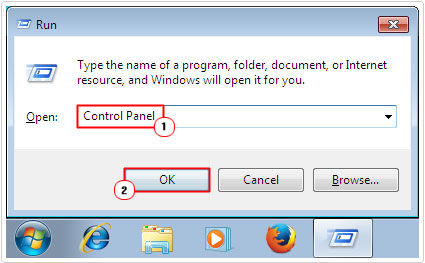
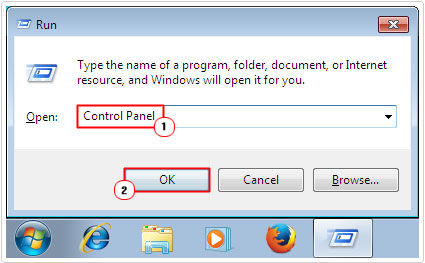
3. コントロールパネルがロードされたら、検索コントロールパネルボックスにJavaと入力し、Javaをクリックします。
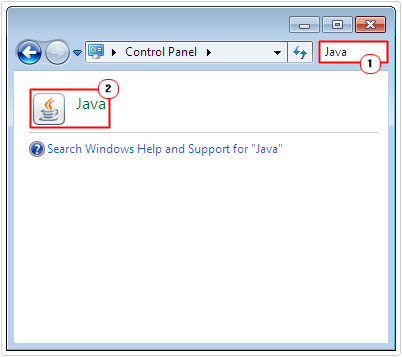
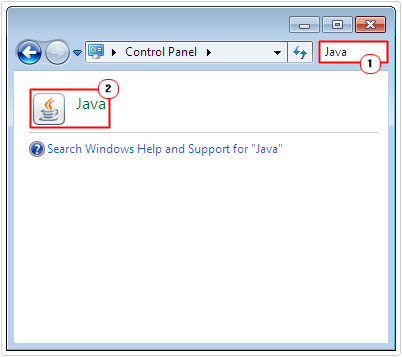
4. これにより、Javaコントロールパネルがロードされ、ここから[詳細設定]タブをクリックし、[その他]の下にある[Java Quick Starter]の横のボックスにチェックを外し、[OK]をク
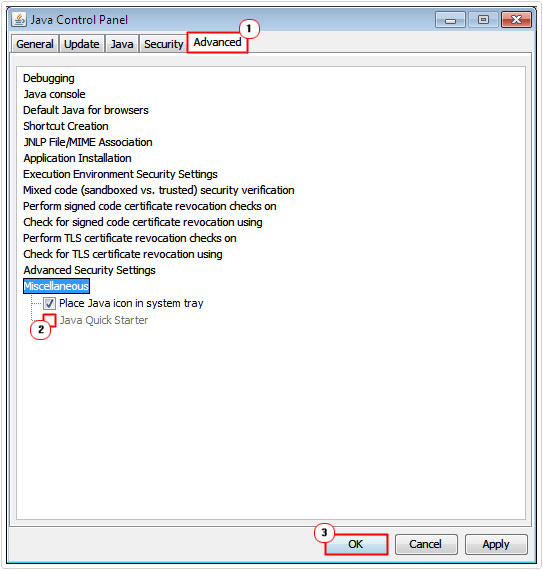
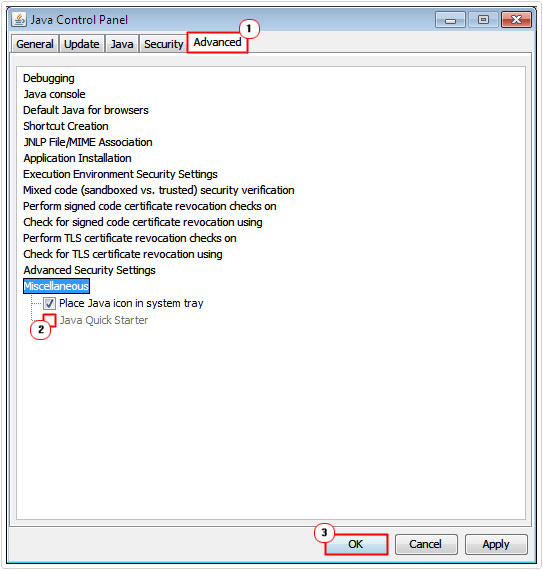
Java Quick Starterを無効にすると、Windowsレジストリ内にエントリが残ることがあります。 それらを削除するには、レジストリのフルスキャンを実行する必要があります。 個人的に私はあなたがこの簡単な作業のためにCcleanerのを使用することをお勧めします。
注: Javaコントロール-パネルを使用してJava Quick Starterを無効にすると、いくつかの欠点があることが知られています。:
- それは愚かな証拠ではない、時にはそれは動作しません。 多くのユーザーがjqsを報告しています。彼らはコンピュータを再起動した後に戻ってくるexeプログラム。
- Javaコントロールパネルでこのプロセスを無効にすると、ログインしているユーザーにのみ適用されます。 そのため、プロセスはすべてのユーザーアカウントで繰り返す必要があります。
- Javaが更新されると変更がリセットされるため、すべてのユーザーアカウントでこのプロセスを繰り返す必要があります。
幸いなことに、より良い解決策があります。 この解決策には、JQSサービスを無効にする必要があります。 これを行うには、以下の手順に従ってください。
1. まず、完全な管理者権限でコンピュータを起動します。
2. 次に、
+Rを押して、サービスと入力します。mscをクリックしてOK。
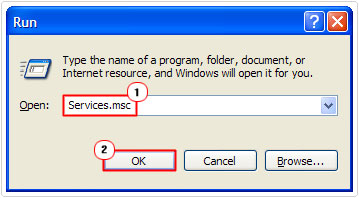
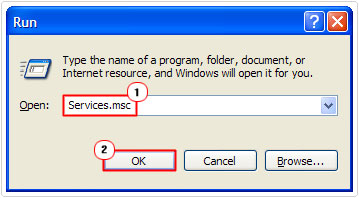
3. サービスがロードされたら、Java Quick Starter Servicesを見つけてダブルクリックします。
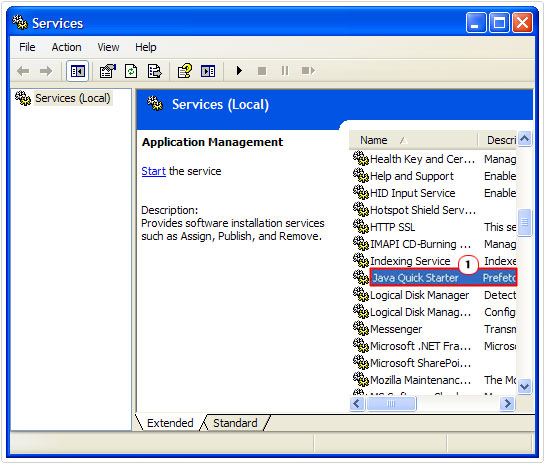
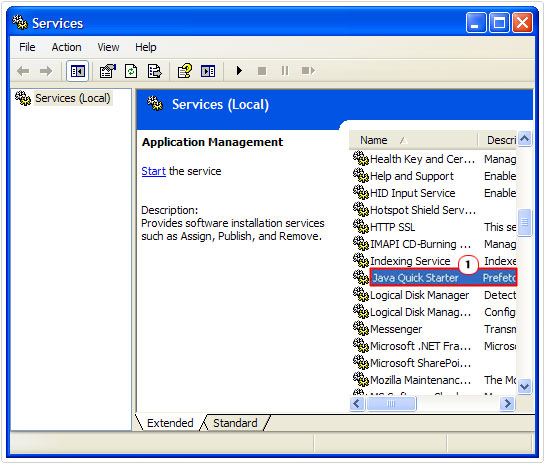
4. これにより、Java Quick Starter Propertiesアプレットが表示され、ここからStopをクリックし、Startup typeをDisabledに変更してOKをクリックします。
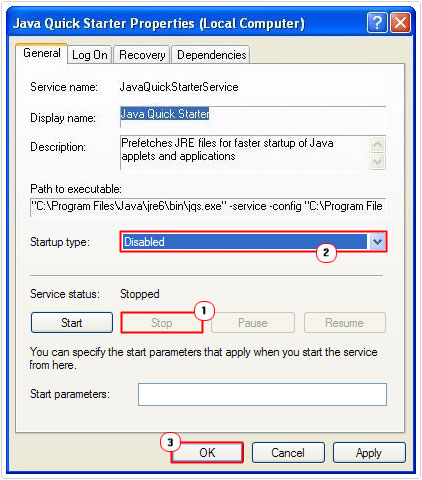
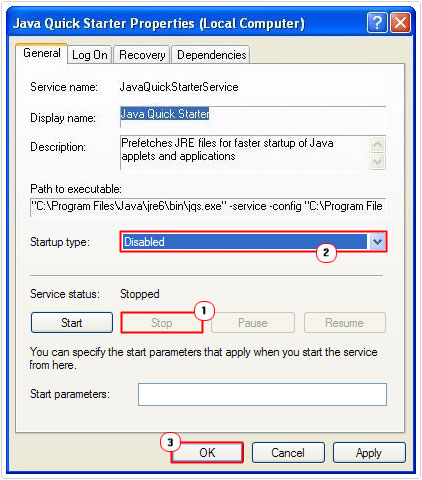
Jqsを削除します。exe Virus
コンピュータシステムには非常に多くのファイルがあり、ハードドライブ上のさまざまな場所にあります; これらのファイルは、比較的簡単にドライブ上の別の場所に移動することができます。 コンピュータのハッカーはまた、これらの重要なプログラムとシステムファイルの名前を変更することができます。 お使いのコンピュータが悪意のあるファイルに感染している可能性がある場合は、まずjqsを見つけることができるかどうかを確認することによっexeファイルは、ドライブ上の複数の場所に保存されています。 これを行う最善の方法は、Windowsタスクマネージャーを使用することです。
タスクバーを右クリックし、タスクマネージャーを開くを選択して、Windowsタスクマネージャーをロードします。 開いたら、[プロセス]タブをクリックして、あなただけのコンピュータ上で実行されているファイルの一つのインスタンスを持っていることを確認し また、同様のタイトルのプロセスを確認する必要があります。 タスクマネージャプログラムは、あなたにそれぞれのプロセスのパスを教えてくれます。
jqsのデフォルトの場所。exeは:
C:\Program ファイル\Java\jre6binjqs.exe
疑わしいファイル/プロセスが見つかった場合は、システムの完全なウイルススキャンを実行することをお勧めします。 それはウイルススキャナに来るとき、私は個人的にSpyHunterをお勧めしたい、それはこれまでに非常に最高のマルウェアスキャナの中である、その効率のた
SpyHunterの詳細については、次のリンクを参照してください。
ここをクリックしてSPYHUNTERをチェックしてください。
お使いのコンピ

答えが”はい”の場合は、Advanced System Repair Proをチェックすることを強くお勧めします。
これは、Windowsインストーラエラー、ランタイムエラー、悪意のあるソフトウェア、スパイウェア、システムの凍結、アクティブなマルウェア、死のエラーのブルースクリーン、Rundllエラー、遅い不安定なコンピュータのパフォーマンス、ActiveXエラーとはるかなどのさまざまな病気の数からシステムを治すことができるオンライン主要なレジストリクリーナープログラムです。 今それをチェックアウトするにはここをクリック!
Leave a Reply